Mi a teendő, ha a mac nem működik az usb portokkal, a hírek és a mac os x felülvizsgálatokkal

Bár a Mac tulajdonosok ritkán tapasztalnak problémákat a számítógépeik használata közben, néha ez megtörténik. Sajnos az egyik leggyakoribb probléma egy vagy több törött USB port. Mivel sok ilyen csatlakozót gyakran kell használni, ez a meghibásodás kritikus lehet, ha nincs javítva.
Tegyük fel a tanácsokat, mint a szemetet és a szennyeződéseket megtisztítani - ezt először meg kell tennie, ha nem tud számítógépet csatlakoztatni egy adott eszközhöz. A másik módja, hogy megpróbáljon csatlakozni egy másik eszközhöz: gyakran a problémát nem a Mac, hanem a kábel vagy a harmadik fél eszközében rejti el.
Ha ez nem segít, akkor még egy komolyabb módszer - a rendszerirányító vezérlő (SMC) paramétereinek visszaállítása. A különböző Mac számítógépek esetében a nullázási módszer kissé eltérő, ezért minden eszközre vonatkozó utasításokat közzéteszünk.
Mac laptopon, nem cserélhető akkumulátorral
- Kapcsolja ki a számítógépet.
- Csatlakoztassa a MagSafe vagy az USB-C hálózati adaptert az áramforráshoz és a számítógéphez.
- Nyomja meg a Shift-Control-Option gombot (balra) és a bekapcsológombot a beépített billentyűzeten.
- Egyidejűleg engedje fel a gombokat és a bekapcsológombot.
- A számítógép bekapcsolásához nyomja meg a bekapcsológombot.
Mac laptopra cserélhető akkumulátorral
- Kapcsolja ki a számítógépet.
- Csatlakoztassa le a MagSafe hálózati adaptert a számítógépből, ha csatlakoztatva van.
- Vegye ki az akkumulátort.
- Tartsa nyomva a bekapcsológombot öt másodpercig.
- Engedje el a bekapcsológombot.
- Csatlakoztassa újra az akkumulátort és a MagSafe hálózati adaptert.
- A számítógép bekapcsolásához nyomja meg a bekapcsológombot.
Mac Pro, iMac és Mac mini
- Kapcsolja ki a számítógépet.
- Húzza ki a számítógép tápkábelét.
- Várjon 15 másodpercet.
- Csatlakoztassa a tápkábelt.
- Várjon 5 másodpercet, majd nyomja meg a bekapcsológombot a számítógép bekapcsolásához.
Ha ez a módszer nem segít, a laptopot át kell venni egy szervizközpontba - a probléma maga az USB porton belül lehet. Gyakran előfordul, hogy a szolgáltatások több ezer rubelt költenek az SMC visszaállításához, és maguk azt mondják, hogy hosszú és komoly munkát végeztek. Ne hagyd, hogy megtéveszted!

ilya_one. segítette az első tanácsot, ez csak)) minden működik))
Kapcsolja ki a számítógépet.
Csatlakoztassa a MagSafe vagy az USB-C hálózati adaptert az áramforráshoz és a számítógéphez.
Nyomja meg a Shift-Control-Option gombot (balra) és a bekapcsológombot a beépített billentyűzeten.
Egyidejűleg engedje fel a gombokat és a bekapcsológombot.
A számítógép bekapcsolásához nyomja meg a bekapcsológombot.
Partnerhírek

A Be My Eyes alkalmazás segíteni fogja a vakokat a környezet meghatározásában.

Az Orosz Föderáció létrehoz egy nemzeti operációs rendszert az interneten ...
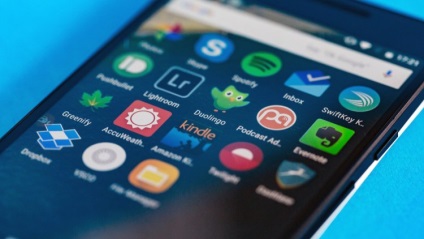
A Google követte az Apple-et, és csökkentette a ...

Egy okos sapkát mutatnak be, amely nem enged elaludni a kerékben
Misha, Renat és Kostya podcastja. Kedden 21:00 órakor az MSK # Skidochki legjobb alkalmazások ingyen vagy nagy kedvezménnyel